Dưới đây là các phương pháp khác nhau giúp biến hình ảnh của bạn thành tranh vẽ.
Công cụ trực tuyến miễn phí để chuyển ảnh thành tranh vẽ
Các công cụ của trang web sẽ giúp bạn có được hoạt hình hoá hình ảnh nhanh chóng . Bằng cách áp dụng các bộ lọc khác nhau cho chân dung của bạn , bạn có thể đưa ra các phiên bản phim hoạt hình khác nhau của khuôn mặt. Tuy nhiên, các công cụ này thường có chức năng hạn chế và kết quả cuối cùng có thể không được thỏa đáng nhiều. Phương pháp này là hoàn hảo cho những người bạn của những người:
#1 Wish2Be
Công cụ này cung cấp một loạt các mẫu hoạt hình được tạo sẵn cho bạn giúp bạn tạo ra một hình ảnh vui nhộn. Về mặt nhược điểm, bạn không thể kiểm soát được khuôn mặt hoạt hình của mình sẽ ra sao.
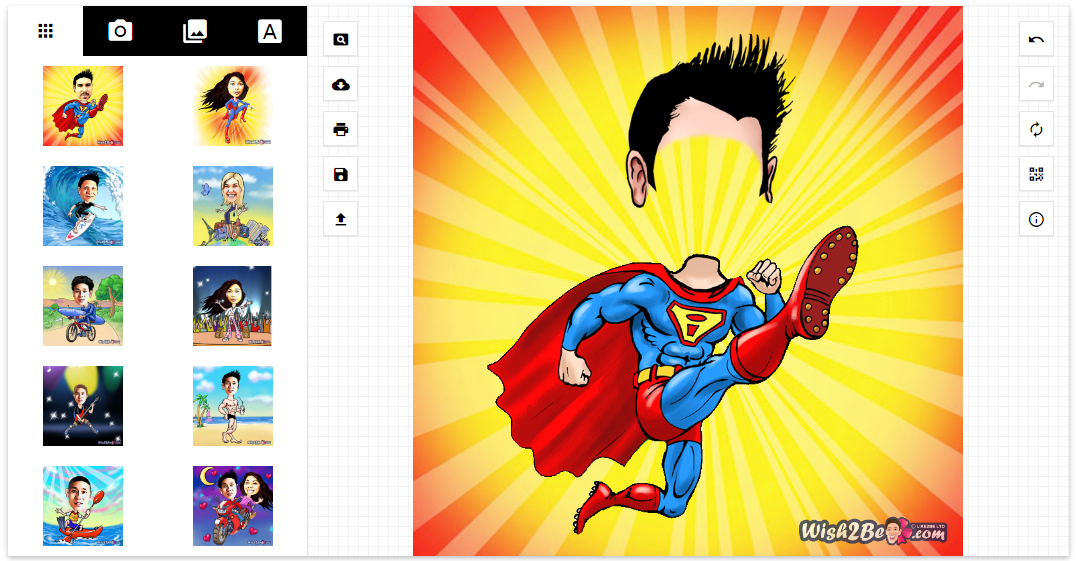
#2 KusoCartoon
Công cụ trực tuyến miễn phí này cho phép bạn lựa chọn trong số 6 hiệu ứng lọc có thể áp dụng cho ảnh của bạn: 3 phong cách hoạt hình, vector, fantasy và truyện tranh. Không giống như các trang web khác, đây là loại hình cộng đồng theo định hướng. Tất cả các hình ảnh đều được chuyển đến thư viện và có thể được mọi người duyệt. Do đó, trang web yêu cầu bạn gắn thẻ ảnh của bạn khi chuyển đổi.
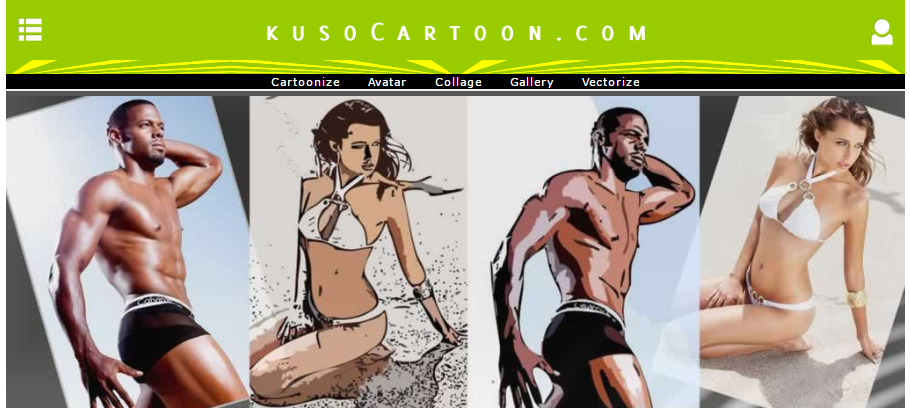
#3 SnapsTouch
Công cụ này sẽ chuyển đổi bức ảnh của bạn thành một bức tranh nghệ thuật miễn phí. Cho dù bạn muốn nó trở thành một bức tranh, một bản vẽ bút chì, một phác hoạ, hoặc một bức tranh phác thảo - sự lựa chọn là của bạn. Công cụ này cũng cho phép bạn điều chỉnh mức độ nhạy cảm của bộ lọc bạn đang áp dụng.
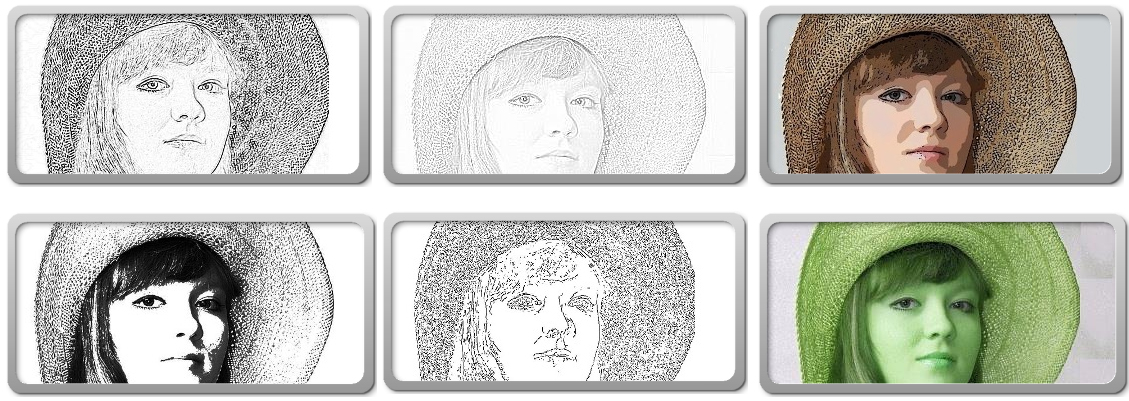
#4 Cartoon.Pho.to
Công cụ trực tuyến này cho phép bạn tải ảnh ngay từ tài khoản Facebook của bạn. Bên cạnh chuyển ảnh thành tranh, bạn cũng có thể cắt ảnh của bạn, hoặc sửa đổi các tính năng trên khuôn mặt của bạn. Kết quả cuối cùng cũng có thể được chia sẻ tức thì trên phương tiện truyền thông xã hội , nếu bạn muốn.
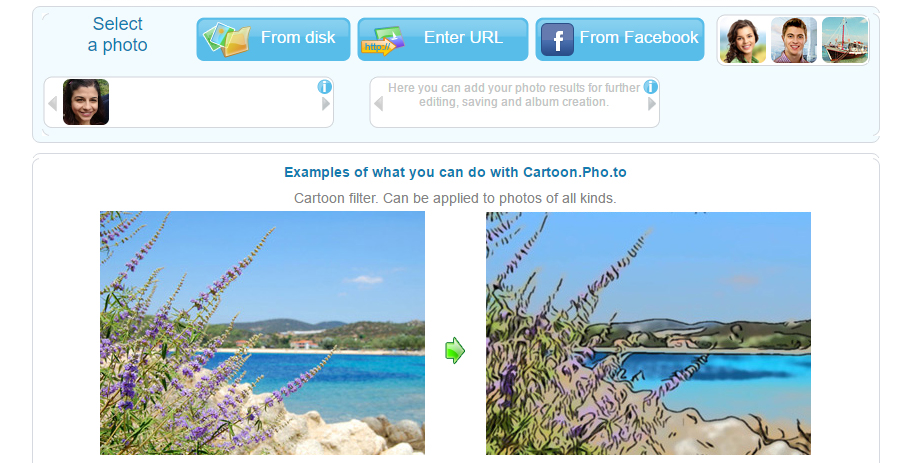
#5 Cartoonize.net
Một công cụ trực tuyến miễn phí cho phép bạn tự tạo hình bằng cách sử dụng nhiều bộ lọc . Bạn có thể lựa chọn trong số rất nhiều hiệu ứng hoạt hình, hiệu ứng vẽ, hiệu ứng grayscale, hiệu ứng Instagram, hiệu ứng nghệ thuật và thậm chí nhiều hơn cho đến khi bạn hài lòng với kết quả. Bạn cũng có thể thêm các yếu tố đồ hoạ vui nhộn để làm cho bức ảnh hoạt hình thú vị hơn.
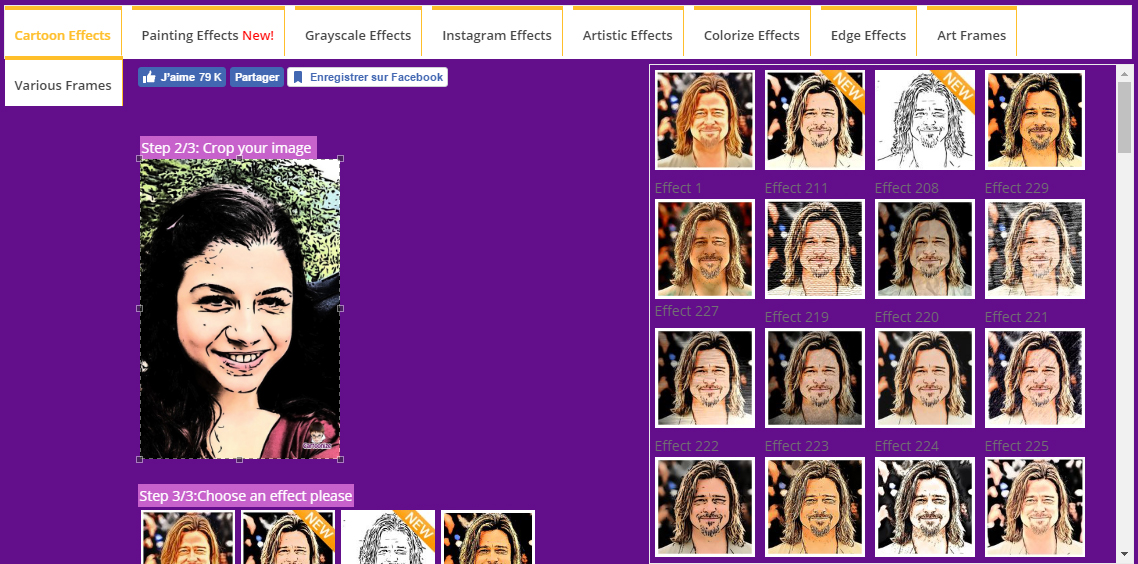
Hướng dẩn chuyển ảnh thành tranh bằng Photoshop
Một tùy chọn khác để hoạt ảnh miễn phí ảnh của bạn là tự làm theo hướng dẫn . Chúng tôi đã chọn một loạt hướng dẫn sẽ hướng dẫn bạn qua quy trình. Vẫn cần bạn có một số kiến thức về phần mềm, vì vậy bạn có thể đạt được hiệu quả mong muốn. Dưới đây là ưu điểm của phương pháp này:
#6 Chuyển hình ảnh thành tranh kỹ thuật số
#7 Tạo hiệu ứng comic cho hình ảnh
#8 Tạo tranh nghệ thuật với Pentool
#9 Tạo hiệu ứng tranh vẽ nghệ thuật
#10 Biến ảnh thành tranh vẽ hoạt hình trong Photoshop
Sử dụng Adobe Illustrator
Sự khác biệt chính giữa Adobe Photoshop và Adobe Illustrator là định dạng hình ảnh. Adobe Photoshop tạo các sáng tạo của bạn theo các định dạng raster, trong khi Illustrator xuất chúng dưới dạng vector. Dưới đây là những ưu điểm của việc sử dụng Illustrator thay vì Photoshop:
#12 Thực hiện Vector Chữ Trong Illustrator
Nguồn: Graphicmama
Công cụ trực tuyến miễn phí để chuyển ảnh thành tranh vẽ
Các công cụ của trang web sẽ giúp bạn có được hoạt hình hoá hình ảnh nhanh chóng . Bằng cách áp dụng các bộ lọc khác nhau cho chân dung của bạn , bạn có thể đưa ra các phiên bản phim hoạt hình khác nhau của khuôn mặt. Tuy nhiên, các công cụ này thường có chức năng hạn chế và kết quả cuối cùng có thể không được thỏa đáng nhiều. Phương pháp này là hoàn hảo cho những người bạn của những người:
- Không quan tâm về chất lượng hình ảnh
- Kết quả nhanh chóng
- Chỉ muốn vui thôi
#1 Wish2Be
Công cụ này cung cấp một loạt các mẫu hoạt hình được tạo sẵn cho bạn giúp bạn tạo ra một hình ảnh vui nhộn. Về mặt nhược điểm, bạn không thể kiểm soát được khuôn mặt hoạt hình của mình sẽ ra sao.
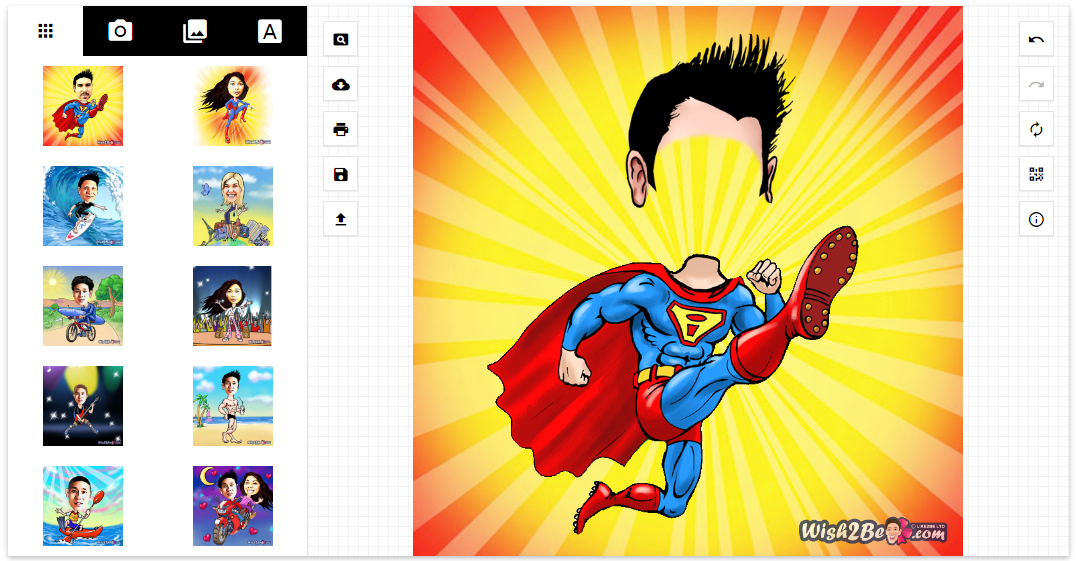
#2 KusoCartoon
Công cụ trực tuyến miễn phí này cho phép bạn lựa chọn trong số 6 hiệu ứng lọc có thể áp dụng cho ảnh của bạn: 3 phong cách hoạt hình, vector, fantasy và truyện tranh. Không giống như các trang web khác, đây là loại hình cộng đồng theo định hướng. Tất cả các hình ảnh đều được chuyển đến thư viện và có thể được mọi người duyệt. Do đó, trang web yêu cầu bạn gắn thẻ ảnh của bạn khi chuyển đổi.
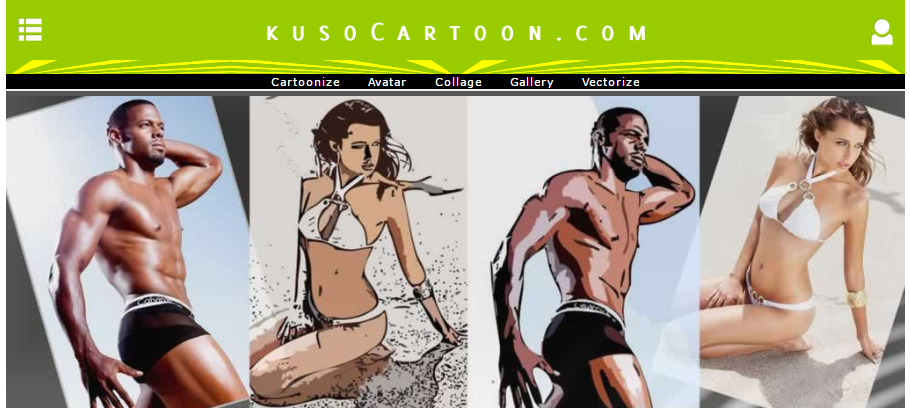
#3 SnapsTouch
Công cụ này sẽ chuyển đổi bức ảnh của bạn thành một bức tranh nghệ thuật miễn phí. Cho dù bạn muốn nó trở thành một bức tranh, một bản vẽ bút chì, một phác hoạ, hoặc một bức tranh phác thảo - sự lựa chọn là của bạn. Công cụ này cũng cho phép bạn điều chỉnh mức độ nhạy cảm của bộ lọc bạn đang áp dụng.
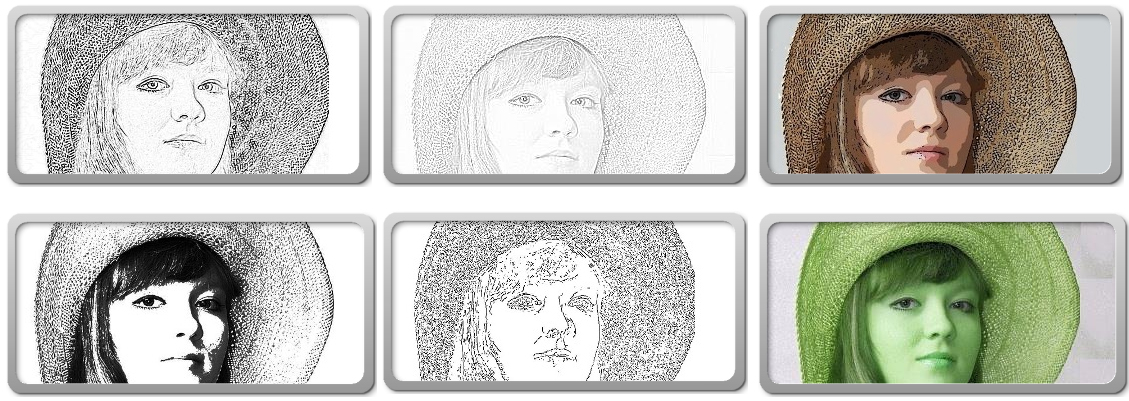
#4 Cartoon.Pho.to
Công cụ trực tuyến này cho phép bạn tải ảnh ngay từ tài khoản Facebook của bạn. Bên cạnh chuyển ảnh thành tranh, bạn cũng có thể cắt ảnh của bạn, hoặc sửa đổi các tính năng trên khuôn mặt của bạn. Kết quả cuối cùng cũng có thể được chia sẻ tức thì trên phương tiện truyền thông xã hội , nếu bạn muốn.
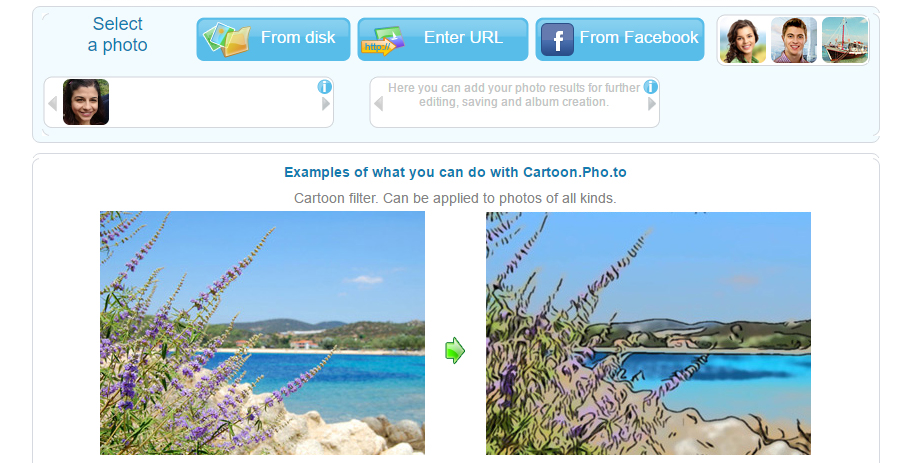
#5 Cartoonize.net
Một công cụ trực tuyến miễn phí cho phép bạn tự tạo hình bằng cách sử dụng nhiều bộ lọc . Bạn có thể lựa chọn trong số rất nhiều hiệu ứng hoạt hình, hiệu ứng vẽ, hiệu ứng grayscale, hiệu ứng Instagram, hiệu ứng nghệ thuật và thậm chí nhiều hơn cho đến khi bạn hài lòng với kết quả. Bạn cũng có thể thêm các yếu tố đồ hoạ vui nhộn để làm cho bức ảnh hoạt hình thú vị hơn.
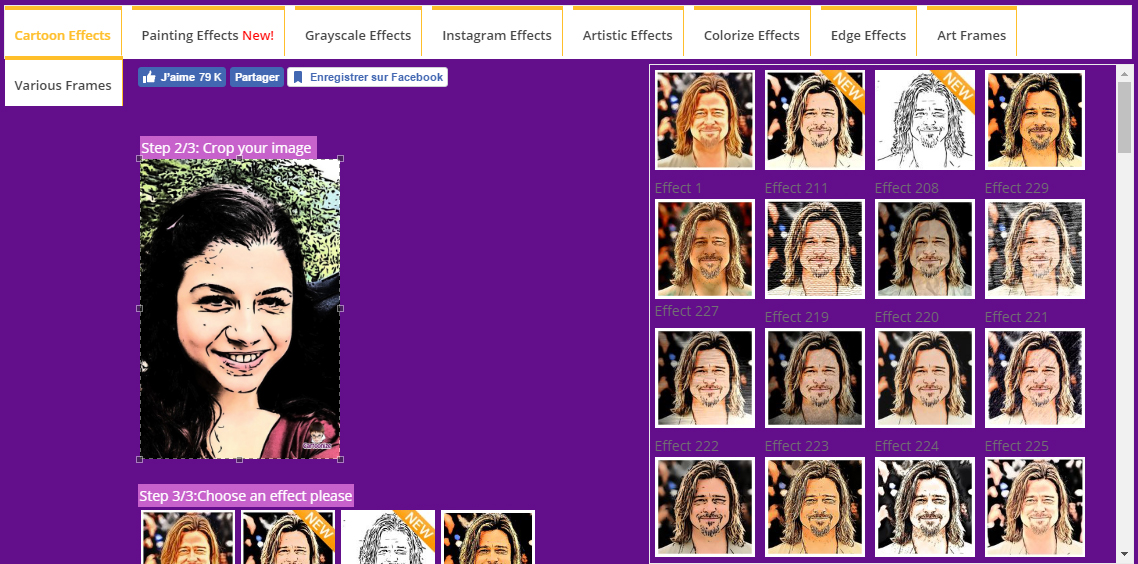
Hướng dẩn chuyển ảnh thành tranh bằng Photoshop
Một tùy chọn khác để hoạt ảnh miễn phí ảnh của bạn là tự làm theo hướng dẫn . Chúng tôi đã chọn một loạt hướng dẫn sẽ hướng dẫn bạn qua quy trình. Vẫn cần bạn có một số kiến thức về phần mềm, vì vậy bạn có thể đạt được hiệu quả mong muốn. Dưới đây là ưu điểm của phương pháp này:
- cho phép bạn thử nghiệm;
- miễn phí, trong trường hợp bạn đã sở hữu một phiên bản được cấp phép của phần mềm;
- kết quả tốt hơn so với việc sử dụng một công cụ trực tuyến tự động;
- cho bạn cơ hội để tìm hiểu các chức năng phần mềm tốt hơn.
#6 Chuyển hình ảnh thành tranh kỹ thuật số
#7 Tạo hiệu ứng comic cho hình ảnh
#8 Tạo tranh nghệ thuật với Pentool
#9 Tạo hiệu ứng tranh vẽ nghệ thuật
#10 Biến ảnh thành tranh vẽ hoạt hình trong Photoshop
Sử dụng Adobe Illustrator
Sự khác biệt chính giữa Adobe Photoshop và Adobe Illustrator là định dạng hình ảnh. Adobe Photoshop tạo các sáng tạo của bạn theo các định dạng raster, trong khi Illustrator xuất chúng dưới dạng vector. Dưới đây là những ưu điểm của việc sử dụng Illustrator thay vì Photoshop:
- Anh hoạt hình của bạn sẽ được thay đổi kích thước hoàn toàn mà không mất chất lượng ,
- Nếu bạn có kỹ năng vẽ tốt , bạn có thể đạt được kết quả tuyệt vời,
#12 Thực hiện Vector Chữ Trong Illustrator
Nguồn: Graphicmama

